Nous approchons du deuxième anniversaire de la Xbox Series X, et de nombreuses personnes pourraient essayer de se procurer la console maintenant en prévision des jeux de 2023 comme Forza Motorsport, Chute rouge, et Champ d'étoiles. Bien que l’interface Xbox soit assez compréhensible, elle comporte de nombreux menus et sous-menus contenant des paramètres utiles que même les propriétaires de longue date de Xbox Series X ne connaissent pas.
Contenu
- Remapper les contrôles
- Mode nuit
- Changez le volume de votre téléviseur
- Utilisez Google Assistant ou Alexa sur votre Xbox
- Personnaliser le guide
Au cours de ma plongée profonde dans le Xbox Série X Dans les menus de paramètres, j'ai découvert cinq fonctionnalités qui contribueront à améliorer mon expérience de jeu sur ce système. Je vous recommande d'aller vérifier ces fonctionnalités par vous-même, que vous choisissiez un Console Xbox Série X pour la première fois ou en posséder un depuis le lancement du système en novembre 2020.
Vidéos recommandées
Remapper les contrôles

Une caractéristique essentielle de notre listes de fonctionnalités cachées de la console sont des contrôles personnalisables, et c'est toujours le cas ici car ces paramètres sont toujours utiles. En fait, la Xbox Series X pourrait offrir la personnalisation de contrôleur la plus détaillée de toutes les plates-formes actuelles. Pour accéder à ces options, rendez-vous sur Appareils et connexions onglet du Paramètres menu. De là, cliquez sur le Accessoires option, qui vous amènera à une autre Accessoires Xbox menu où vous trouverez Votre contrôleur. D'autres options vous permettent de vérifier la durée de vie de la batterie du contrôleur, de mettre à jour le contrôleur, etc., mais nous sommes plus intéressés par le Configurer fonctionnalité.
Vous pouvez y créer des profils de contrôleur, en remapping les commandes comme bon vous semble. Il existe des options de menu claires pour échanger ou inverser les sticks, changer les déclencheurs, désactiver les vibrations, et changer la façon d'activer les captures d'écran et le partage, mais les utilisateurs peuvent remapper n'importe quel bouton s'ils le maintiennent enfoncé. menu. Vous pouvez ensuite utiliser ces profils de contrôleur dans les jeux comme bon vous semble. Cela vaut vraiment la peine d'être vérifié si vous préférez certains systèmes de contrôle ou si vous devez ajuster quelque chose pour l'accessibilité.
Mode nuit
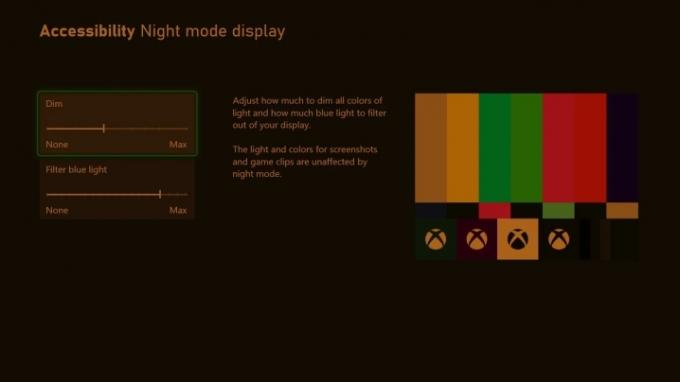
Si vous jouez à des jeux tard dans la nuit ou si vous jouez dans un espace public que vous partagez avec de nombreux colocataires, vous voudrez peut-être envisager le mode nuit de la Xbox Series X. Selon sa description officielle, le mode nuit « réduit la lumière de la console afin qu’il soit plus facile de dormir après avoir joué ». Il y a en fait beaucoup de nuances dans sa configuration. Vous pouvez simplement l’activer et le désactiver manuellement, mais vous pouvez également l’aligner pour qu’il s’active avec le lever et le coucher du soleil de votre région ou définir un horaire unique pour celui-ci. Vous pouvez également ajuster l’intensité des couleurs et filtrer la lumière bleue.
Pour activer le mode nuit, accédez à Général onglet dans le Paramètres menu. Alors choisi Options de télévision et d'affichage. Sous le Afficher colonne, vous trouverez l’option pour le mode nuit et pourrez définir vos préférences à partir de là. Ce menu vous permet même de régler la luminosité du symbole Xbox sur la manette et la console. Et ne vous inquiétez pas si cette fonctionnalité interfère avec votre capacité à capturer des captures d’écran ou des clips, car ceux-ci ne sont pas affectés par le mode nuit. Donnez une pause à vos yeux et essayez ceci la prochaine fois que vous aurez une longue session de jeu au milieu de la nuit.
Changez le volume de votre téléviseur

Vous avez perdu la télécommande de votre téléviseur mais vous souhaitez quand même régler son audio? Après une mise à jour d’octobre 2022, de nombreuses personnes peuvent désormais régler le volume de leur téléviseur directement depuis la Xbox. Au bas du Guide de votre Guide Xbox, il y a un Audio et musique widget. Si votre Xbox est entièrement mise à jour et que vous utilisez un câble HDMI sur un téléviseur compatible CEC, vous devriez voir les options permettant d'augmenter, de diminuer et de couper le son.
Certes, il s'agit d'une fonctionnalité mineure qui a des cas d'utilisation très particuliers, mais elle est utile si vous perdez constamment vos télécommandes de téléviseur (comme moi) et souhaitez garder votre session de jeu silencieuse. Cette mise à jour d'octobre ajout de l'option permettant de désactiver également les sons de démarrage émis par la console. Couplée au mode nuit, votre Xbox est entièrement adaptable à l'heure de la journée à laquelle vous choisissez de jouer.
Utilisez Google Assistant ou Alexa sur votre Xbox

Tandis que le La PlayStation 5 dispose d'un assistant de type Alexa, la Xbox Series X vous permet simplement d'intégrer directement Assistant Google ou Alexa avec votre console. Encore une fois, vous aurez envie d'aller au Appareils et connexions onglet dans le Paramètres menu. Vous trouverez un Assistante numérique option là-bas, et en cliquant dessus, vous accéderez au menu dédié. Choisir Activer les assistants numériques et suivez les étapes de connexion décrites sur cette page. Une fois cela fait, vous pourrez utiliser Google Assistant ou Alexa avec votre Xbox.
En parlant à ces assistants vocaux, vous pouvez allumer et éteindre votre console, lancer des jeux et des applications, contrôler la lecture des médias que vous regardez et capturer des séquences de jeu. Cela peut être très utile pour préparer votre Xbox avant votre arrivée, surtout si vous avez un Android appareil avec Google Assistant ou de nombreux Produits Smart Home basés sur Alexa dispersés autour de votre maison.
Personnaliser le guide
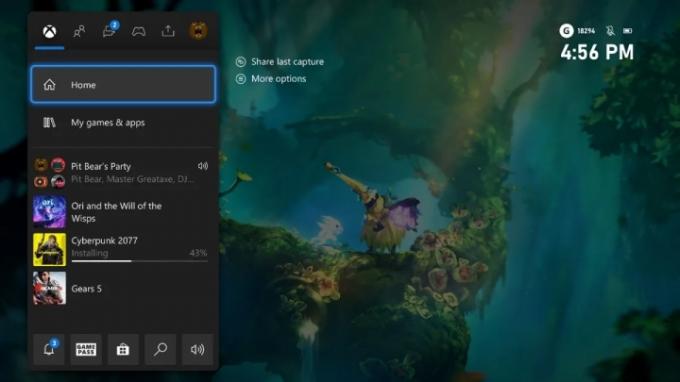
Lorsque vous appuyez sur le bouton Xbox de votre manette, le Guide Xbox apparaît immédiatement et sert de base pour choisir les jeux auxquels jouer, interagir avec des amis, démarrer des discussions de groupe, et bien plus encore. Mais saviez-vous que c’est quelque chose que vous pouvez également personnaliser? La prochaine fois que vous ouvrirez le Guide Xbox, accédez à Profil et système onglet indiqué par votre photo de profil. Dans la deuxième section, vous pouvez choisir le Personnaliser le guide option de menu. Désormais, vous êtes libre d’organiser les onglets du guide dans l’ordre de votre choix.
Si vous avez tendance à jouer uniquement au même jeu ou à deux, mais que vous le faites souvent lors de discussions entre amis, vous souhaiterez peut-être déplacer le Personnes et Fêtes et discussions languettes vers l'avant. Si vous vous souciez davantage de jouer aux jeux et non avec les autres, alors il est probablement préférable de commencer les choses avec le Guide par défaut des activités de jeu languette. En effectuant simplement ces ajustements mineurs, votre expérience de jeu sur Xbox peut devenir beaucoup plus fluide. Si vous faites des erreurs, vous pouvez toujours choisir le Réinitialiser aux valeurs par défaut option.
Recommandations des rédacteurs
- Votre abonnement Xbox Live Gold se transformera en Xbox Game Pass Core en septembre
- Vous pouvez obtenir un mois de Xbox Game Pass pour 1 $ dès maintenant
- FTC c. Microsoft: 5 révélations surprenantes de l'audience du tribunal qu'il faut connaître
- Une Xbox Series S noire avec un SSD de 1 To sera lancée en septembre
- Clockwork Revolution est la prochaine grande exclusivité Xbox
Améliorez votre style de vieDigital Trends aide les lecteurs à garder un œil sur le monde en évolution rapide de la technologie avec toutes les dernières nouvelles, des critiques de produits amusantes, des éditoriaux perspicaces et des aperçus uniques.




